
Yurko Brovko
0
3555
698
Android som ekosystem och plattform har visat sig visa enorma möjligheter, och det är en anledning till att det finns hundratals appar som försöker lösa samma problem på sitt eget unika sätt. Denna öppenhet och mångsidighet främjar enorma möjligheter för apputvecklare. Men det är inte fallet hela tiden, den stora katalogen med appar hindrar appens upptäcktsförmåga och därmed kan vi ibland hamna i en situation där vi inte hittar en lösning i form av en app. Det är här automatiseringsappar som Tasker spelar in.
Det skulle inte vara fel att krona Tasker som Zeus för alla automatiseringsappar i Play Store. Med enkla ord är Tasker som IFTT-appen på steroider med massor av extrafunktioner.
Varför en dedikerad handledning på en så populär app?
Svaret på denna fråga är "Komplexitet”; Medan Tasker verkligen är den bästa appen för att utforska hur smart din smartphone faktiskt kan bli, anses den aldrig vara den mest användarvänliga eller intuitiva. Tasker har varit ökända för sin komplexitet och ja, det tar lite tid att vänja sig vid sitt överväldigande användargränssnitt. Och de flesta adoptörer lämnar halvvägs på grund av hur skrämmande det kan bli att konfigurera det för att fungera korrekt. Till och med en liten felkonfiguration kan visa sig oväntade resultat. Tasker-webbplatsen i sig är inte särskilt användbar för att ge en grundläggande utbildning i hur man använder den. I den här artikeln täcker vi alla grundläggande element i Tasker och förklarar dig i tillräcklig detalj vad varje komponent gör. Vi tittar också på några av orsakerna till att Tasker ibland kanske inte fungerar.
Tasker: The Breakdown
Tasker-appen kan delas upp till 6 huvudkomponenter
- uppgifter - Det kan kallas en lista med Handlingar att enheten fungerar vid en viss tidpunkt.
- profiler - Det är en lista med uppgifter som systemet utför baserat på sammanhang.
- sammanhang -Kontexter tillhandahåller data (tid, plats, anslutning) för att utlösa det specifika Profil.
- plugins - Förbyggda lösningar från andra utvecklare för att förbättra Tasker-funktionaliteten som kan kedjas tillsammans med dina egna profiler också.
- recept - Recept är profilerna eller automatiseringskontrollerna som användare av Tasker kan dela med varandra som andra kan importera direkt till appen.
- scener- Anpassade UI-element som du kan skapa för att interagera med.
Tasker kan betraktas som ett lim som binder alla dina appar och enhetens hårdvara för att skapa fantastiska upplevelser. Det finns oändliga möjligheter i den mån du kan experimentera med Tasker för att skapa fantastiska lösningar. Men för förklaringens skull kommer vi att fokusera på en grundläggande och använda den för att dyka djupare in i appen
Skapa din första Tasker-profil
I det här avsnittet kommer vi att ta hänsyn till alla villkor som vi stött på för att skapa vår helt egen profil som startar Daydream-läge när du laddar telefonen.
För personer som inte känner till, kan Daydream-läge ställa in skärmsläckare som visar foton, färgglada bakgrunder och mer när din enhet laddas eller dockas.
Om du inte har Tasker-appen på din Android-enhet ännu, installera den från här. Det erbjuder sju dagar prov, som du kan prova innan du väljer en betald version av appen.
- Tryck på + knappen i profiler
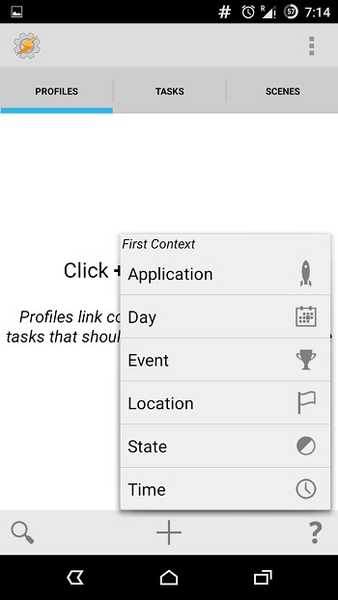
- Knacka på stat
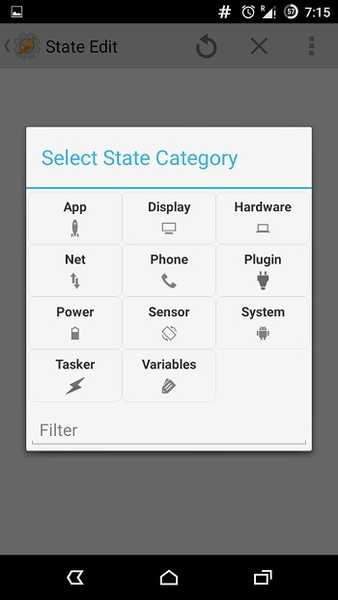
Här definierar vi vårt Sammanhang vilket aktiverar profilen.
- Knacka på Hårdvara och tryck sedan på USB-ansluten
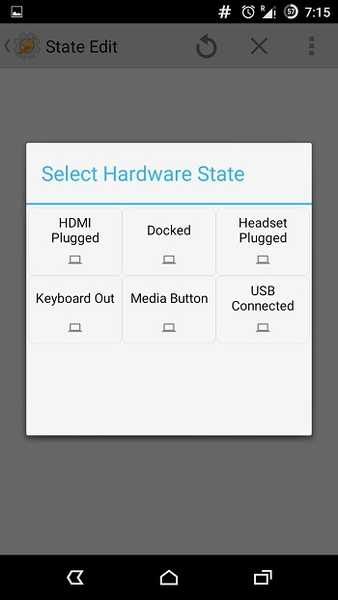
- Gå tillbaka till appens startsida genom att trycka på bakåtknappen
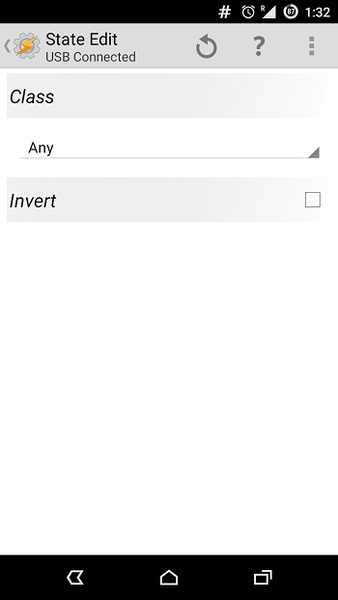
Vi kommer nu att definiera vår Uppgift.
- Du blir ombedd att skapa en ny uppgift, skapa en och namnge den, här kommer vi att namnge den Dagdröm
- Tryck på + -knappen för att lägga till Handlingar
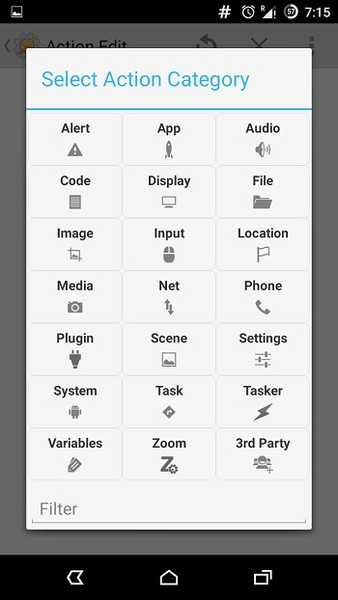
- För att starta en app måste vi trycka på App och slog sedan Starta app
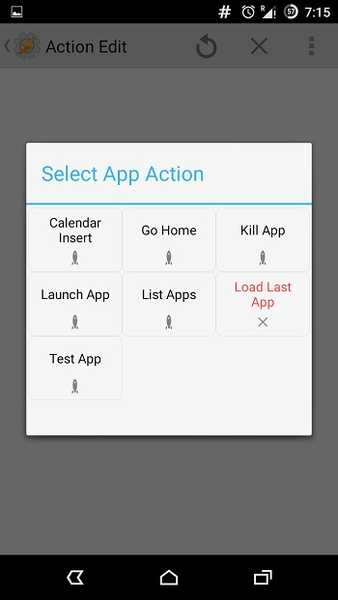
- Välj Daydream app och lämna andra alternativ oförändrade
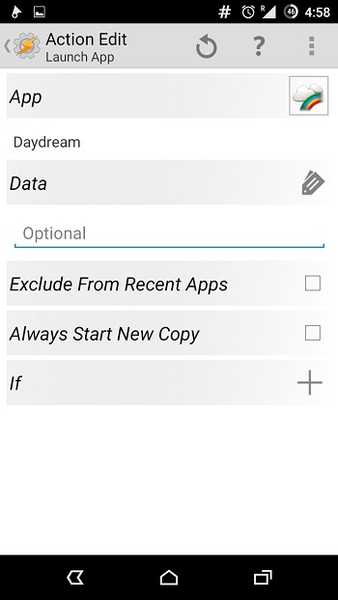
- Gå tillbaka för att se att din profil är aktiv. Nu varje gång du ansluter din USB går telefonen till Daydream-läge.
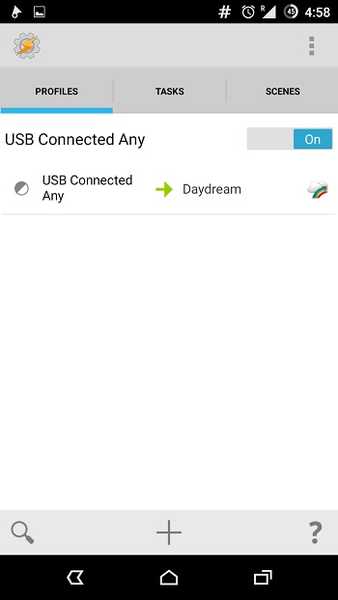
Och precis som att en grundläggande profil är redo som sätter din telefon till Dagdröm läge när du dockar det / sätter det på laddning. Nu kan du göra samma sak från telefonens skärminställningar utan Tasker. Men det faktum att vi kan utnyttja kraften i systemet genom att länka en app till ett sammanhang är fantastiskt. Naturligtvis är det inte alltid så lätt att skapa en profil / recept, desto mer fantastiskt blir din idé desto mer komplex blir den att få den konfigurerad på Tasker. Här är några av de bästa och mest användbara Tasker-profiler listan, bör du hänvisa.
Vad händer i bakgrunden?
Låt oss se vad den här Tasker-profilen gör och vad som faktiskt händer i bakgrunden.
- När du ansluter din USB till telefonen, ett system Sammanhang utlöses vilket i princip innebär att hårdvaran berättar Android OS: "Hej, USB är ansluten utför dina nödvändiga åtgärder".
- Samma sammanhang väljs av Tasker, så nu vet Tasker att telefonen är i anslutet tillstånd och så det börjar leta efter Profil som matchar detta sammanhang, när det hittats, Tasker letar efter uppgifter det ombads att uppträda i det tillståndet, vilket leder det till Daydream-uppgiften.
- Det går igenom listan över Handlingar listas under uppgiften och träffar appstartåtgärden, så den vet att den nu måste starta appanvändaren hade bett den att starta när USB var ansluten.
- Nu borrar det in i handlingen och letar efter appen som var tänkt att lanseras.
- Enligt vår konfiguration lanserar Tasker Daydream (en systemapp).
Så det är uppenbart att Tasker plockar upp systemets sammanhang och kontrollerar det med sin egen lista med sammanhang, när ett sammanhang matchar utför den den uppgift som anges tillsammans med sammanhanget. som i detta fall lanserade en app.
Tider då Tasker inte fungerar
Naturligtvis har varje mynt två sidor och det gör Tasker också. Det finns många gånger då Tasker bara inte fungerar trots att allt du gjorde var rätt. Låt oss se några möjliga fall där det misslyckas
- När det finns en konflikt mellan en systemuppgift och Tasker; här är en bättre förklaring, Android-tillåtningsmodellen tillåter inte att appar eller sekundära tjänster har mer prioritet än systemnivåuppgifterna, följaktligen när Android-systemet behöver välja vad det ska prioritera, ditt meddelande om inkommande meddelande eller en Tasker-trigger, det uppenbarligen prioriterar förstnämnda.
- På Samsung-enheter på grund av minnesintensiviteten hos Touch Whiz Launcher dödas Tasker ofta i bakgrunden på grund av lågt minne.
- Över olika versioner av Android; varje iteration av Android introducerar nya funktioner och korrigerar vissa säkerhetsbrister som ett resultat, ibland kan en profil fungera annorlunda i två olika Android-versioner.
- Felaktig plugin-konfiguration; ibland även om våra profiler är korrekta, kan uppgiften misslyckas på grund av ett dåligt konfigurerat plugin.
- Rot; vissa åtgärder kräver rotbehörigheter och fungerar inte utan dem.
Se också: Hur man blockerar texter på Android
Slutsats
Medan Tasker packar mycket kraft kvarstår det fortfarande svårt att komma förbi sin branta inlärningskurva. Ibland kan en felkonfiguration leda till konstigt beteende hos enheten. Och även om allt verkar vara rätt ibland fungerar Tasker bara inte. Det är mest en hit-och-testteknik för att komma runt det och tålamod är nyckeln till automatisering i detta sammanhang.















